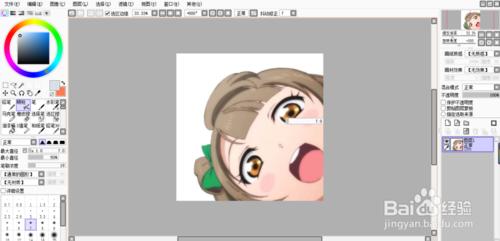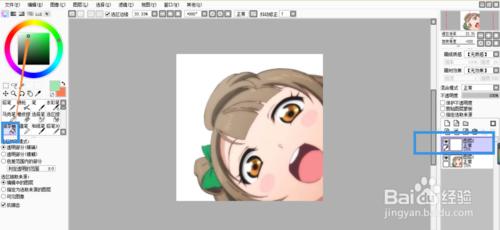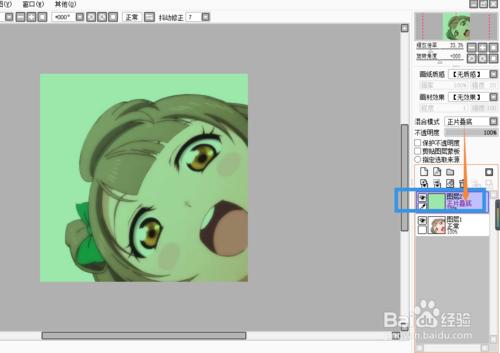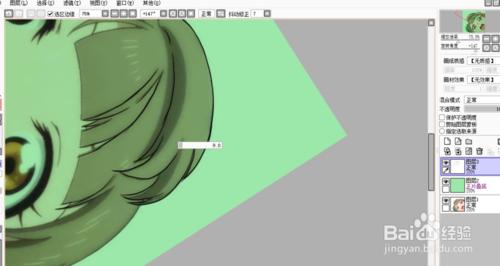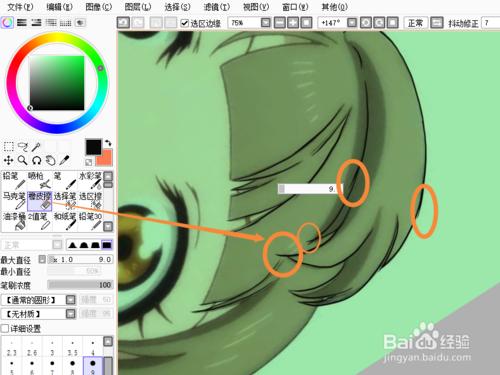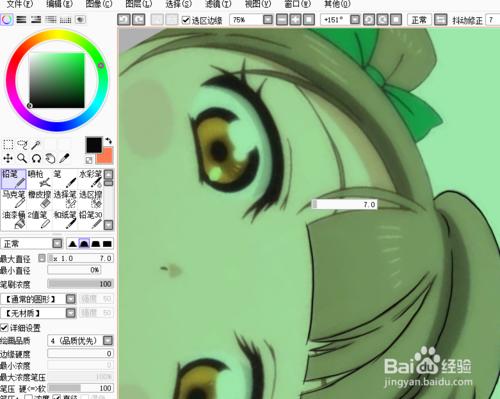第一次買了板子開啟sai軟體的初學者通常會不知道做什麼設定,其實開始勾線很簡單,下面介紹一些必須瞭解的設定和快捷鍵的使用。
工具/原料
sai軟體
手繪板壓感筆
選擇一張自己喜愛的圖片
方法/步驟
初次開啟sai後連線數位板,需要了解的是圖中sai的抖動修正功能,數字越大抖動修正越大,描出的線會看起來更平滑,但是到了s級別會增加軟體的反應時間顯得比較卡,不易調的太高。
描線用到的最主要的是筆刷工具,所以需要按照自己的喜好選擇筆頭和筆觸大小,鍵盤上的“【”和“】”鍵是筆刷大小的快捷鍵。上部的調色盤用於選擇顏色。
把自己喜歡的圖片開啟後直接拉入sai中,就可以在sai打開了。
描線之前新建一個圖層作為護眼色
把圖層填充成淺綠色,然後如圖,設定正片疊底模式
新建一層,為勾線層,在勾線層使用黑色的鉛筆勾線。
使用alt+空格鍵與滑鼠控制,旋轉到想要的角度,注意一般勾長線時最好將圖轉到合適的位置上,因為右手作畫從左上到右下勾線會方便一些。
勾線中會有斷線等問題,接線不能連線的很好就會有一些廢掉的線條,如圖
放大後使用橡皮擦擦去廢掉的線條即可
最後祝所有看到這篇經驗的小夥伴們開啟愉快的sai繪畫之旅,從為自己喜愛的圖片的勾線開始吧。
注意事項
勾長線可以適當縮小圖片方便一筆完成
儘量不使用斷線相連的方式勾長線